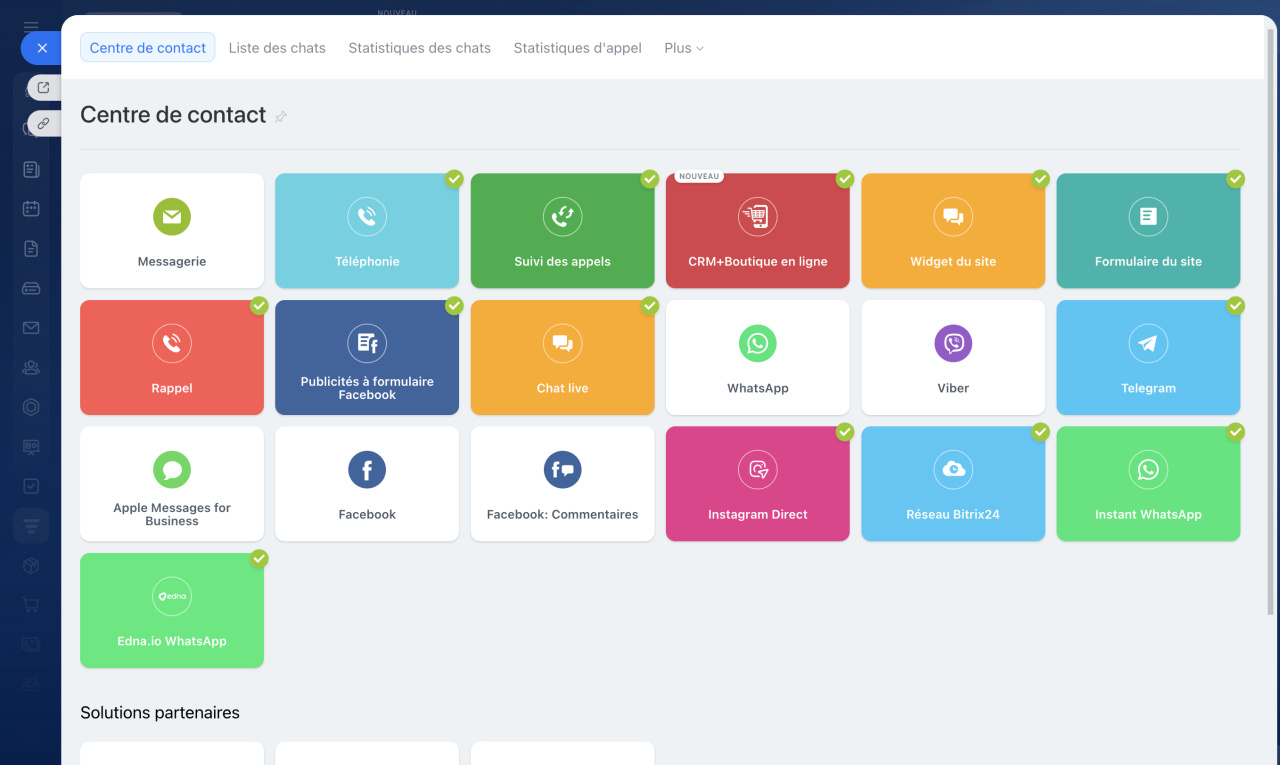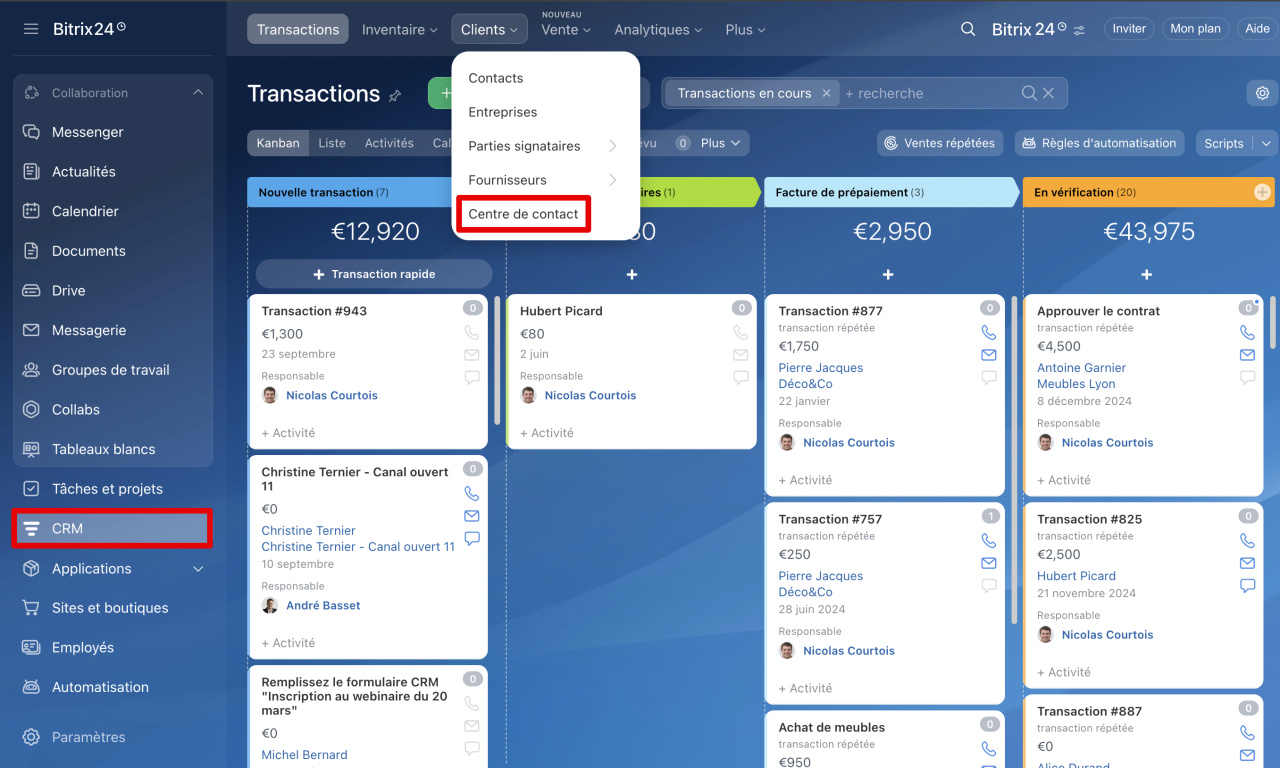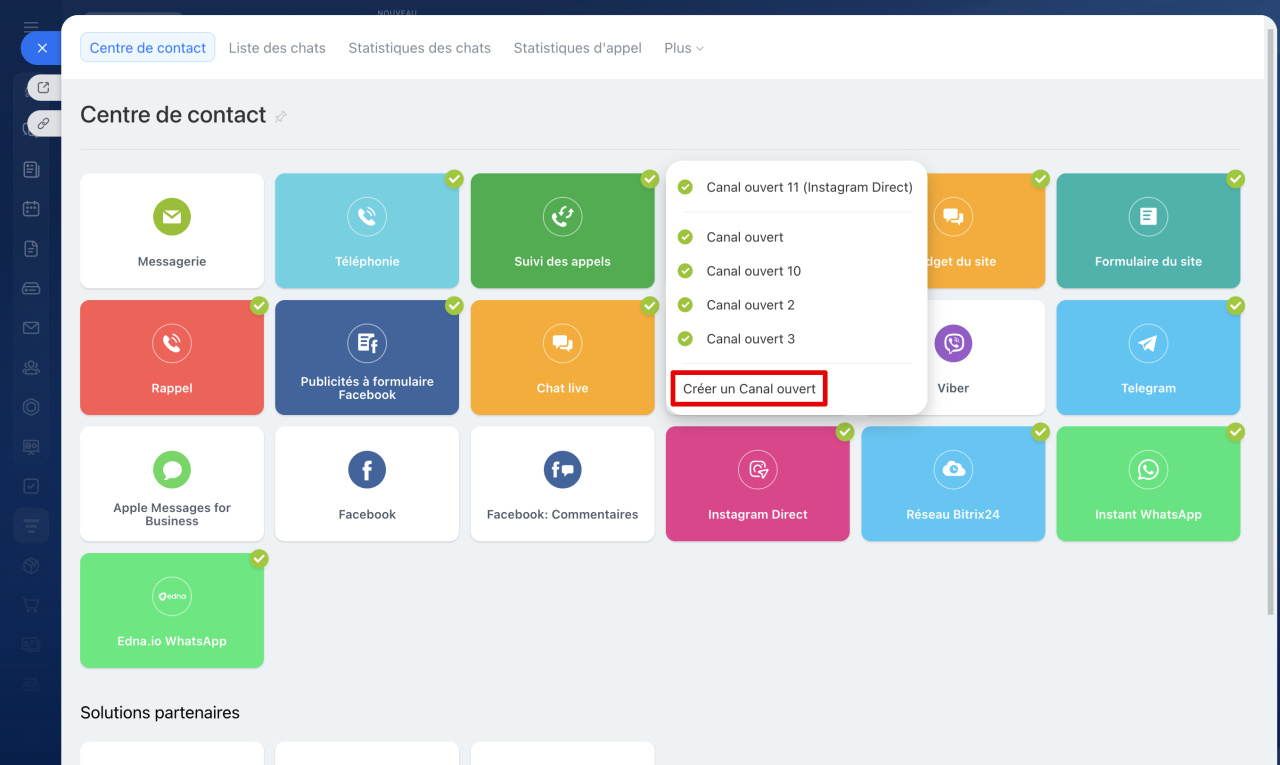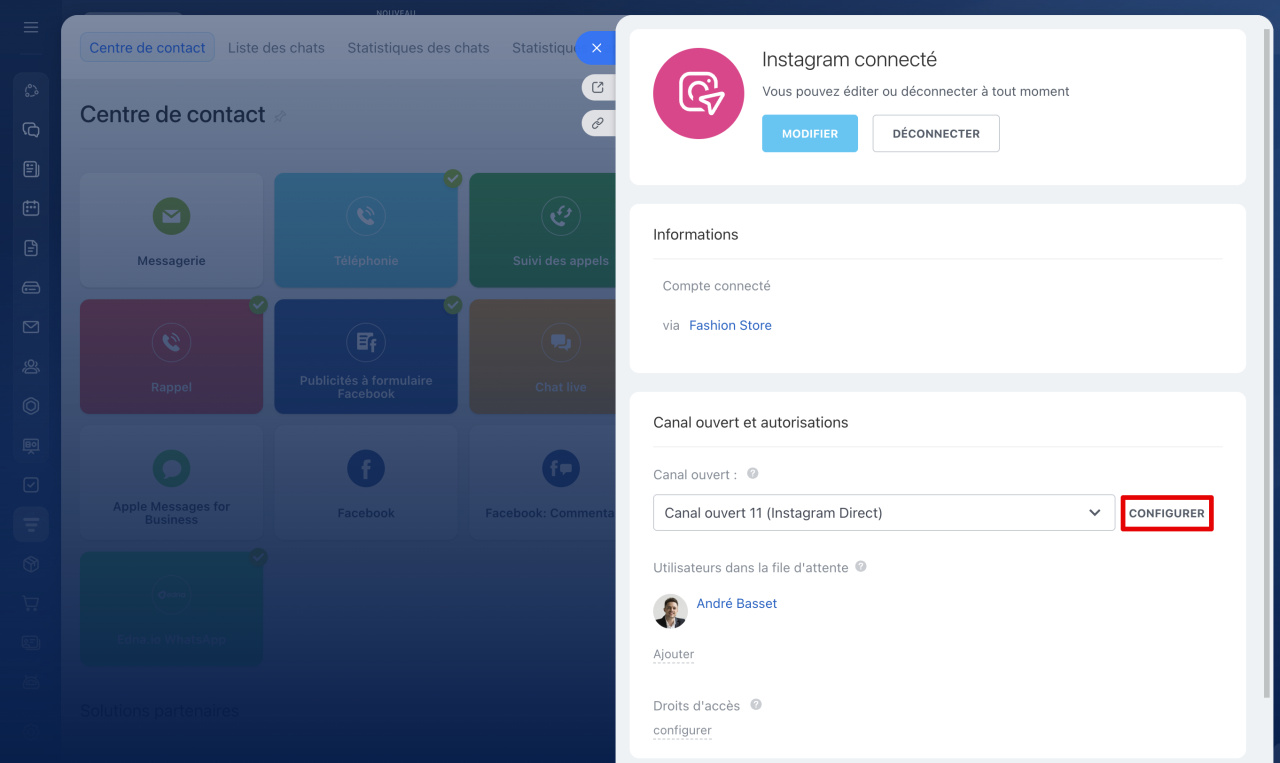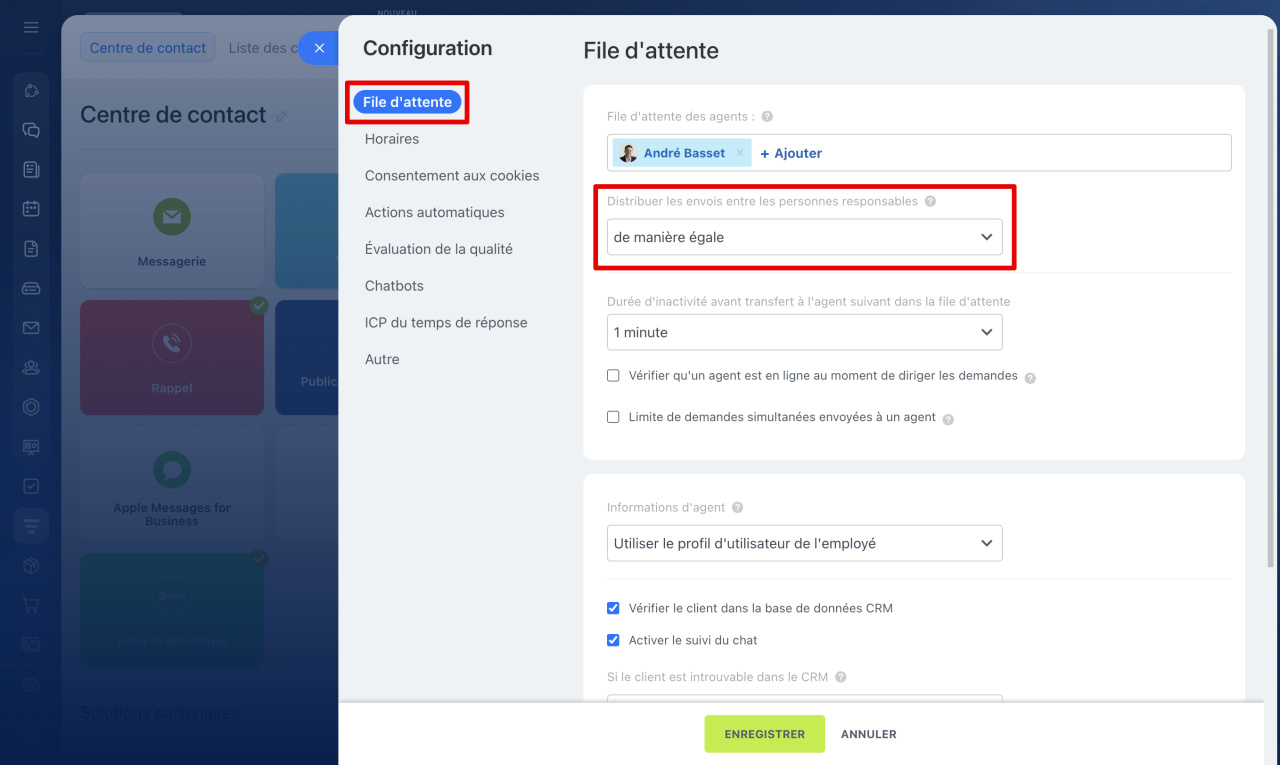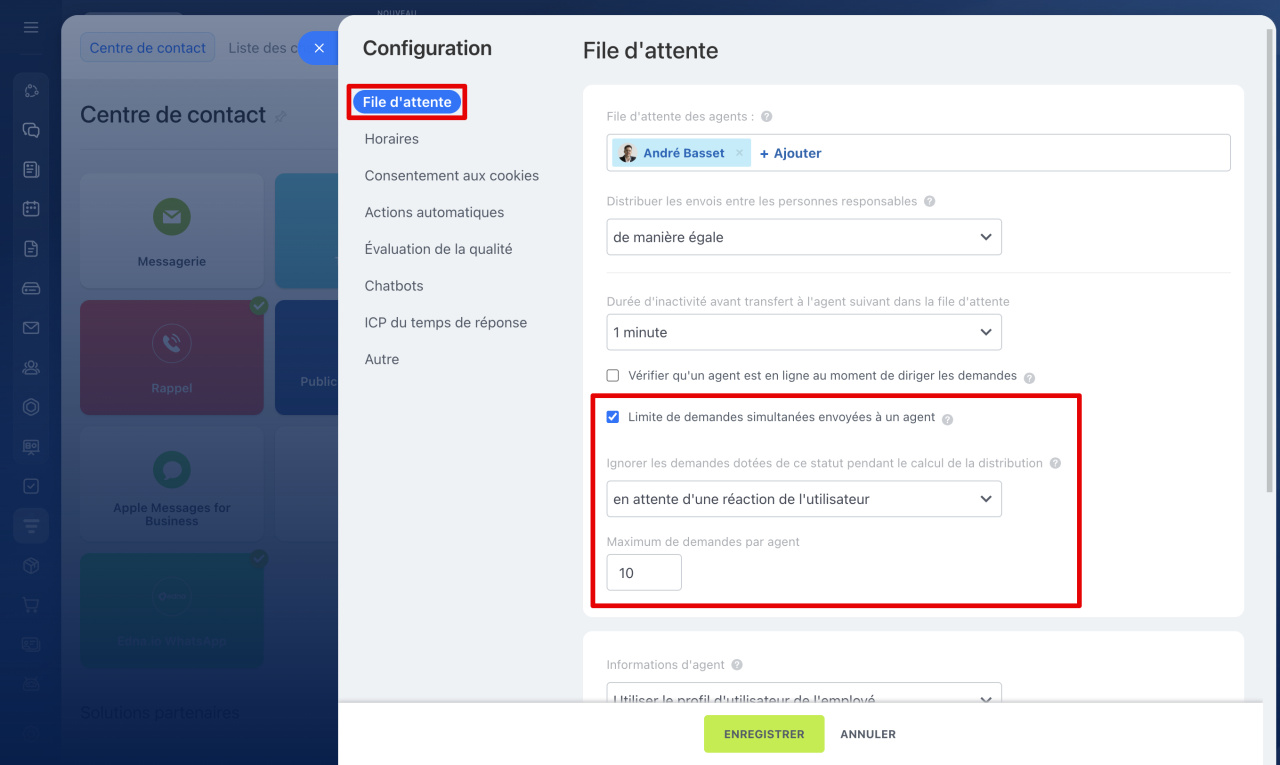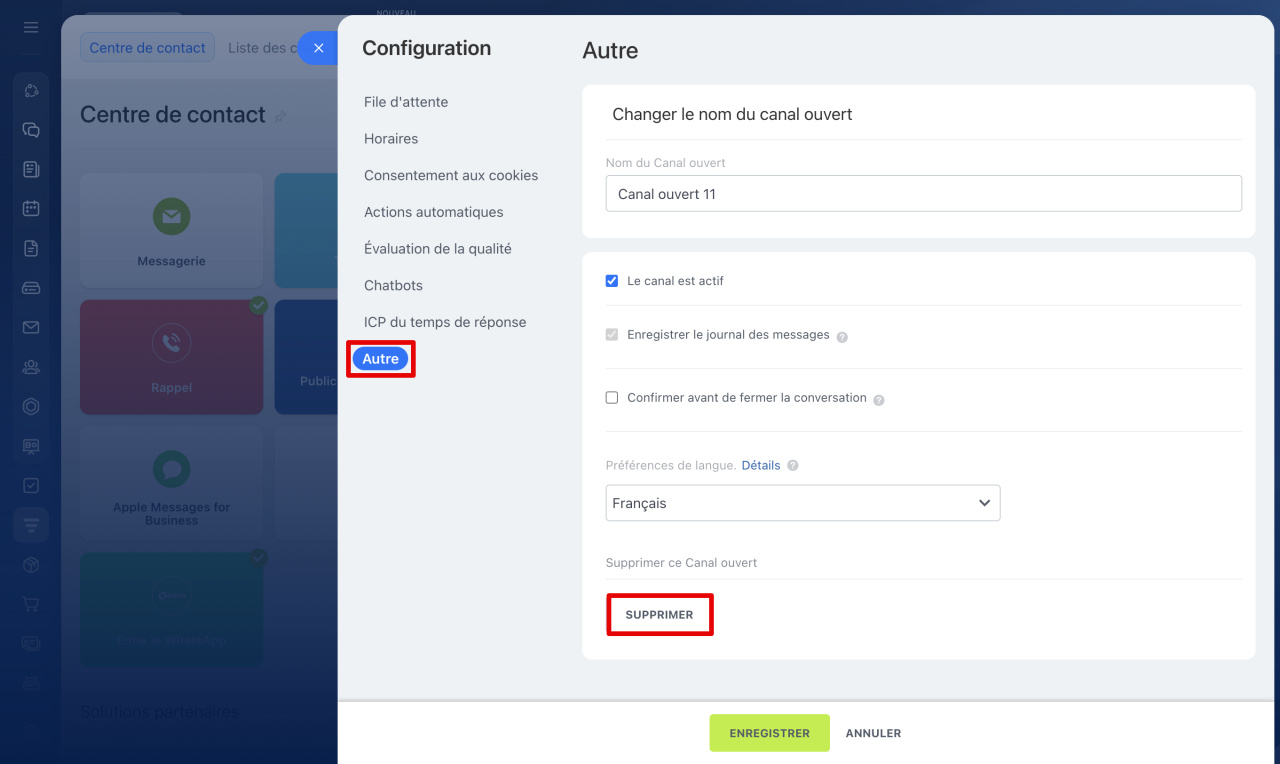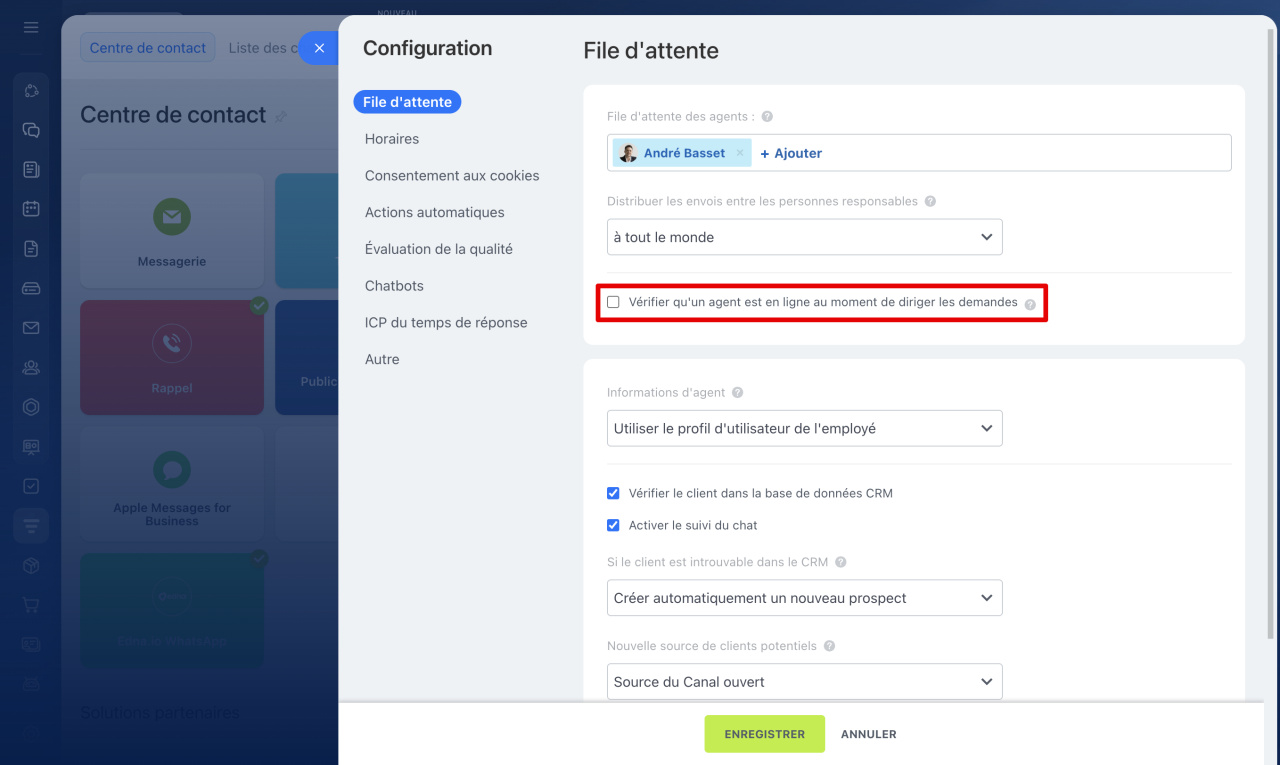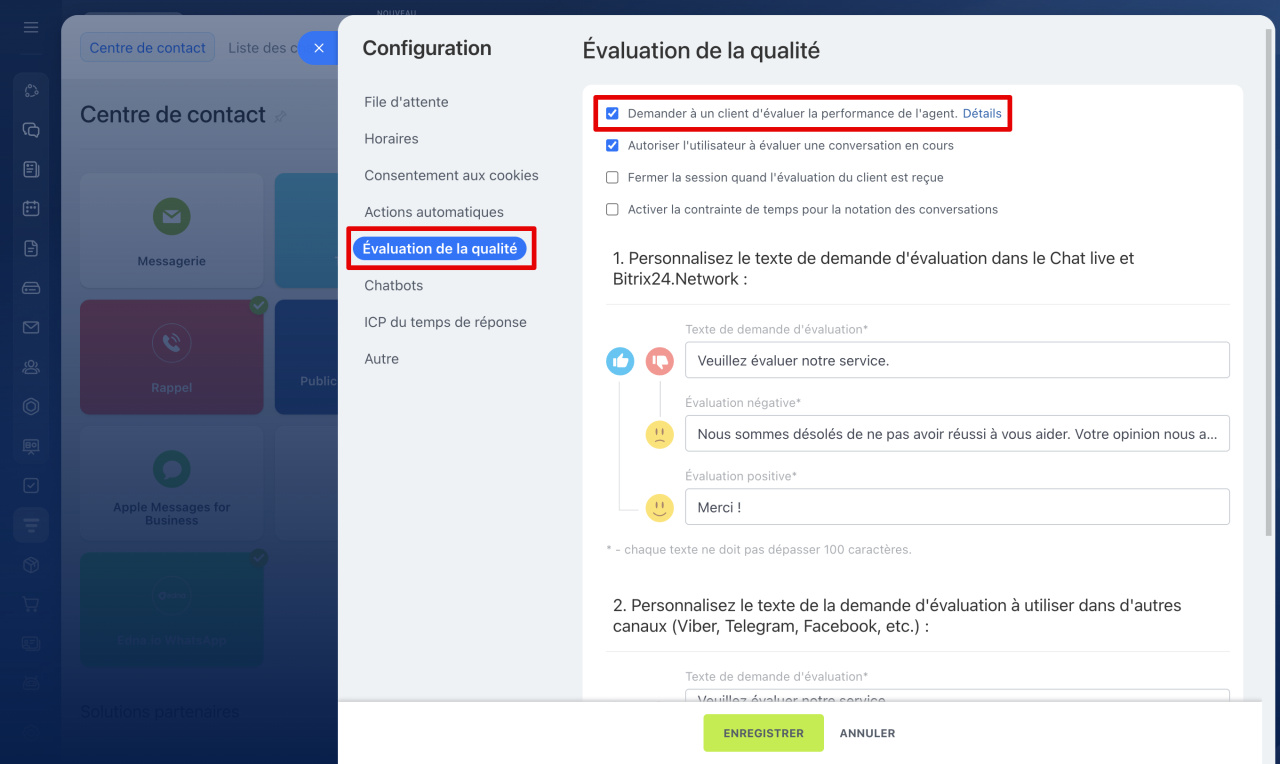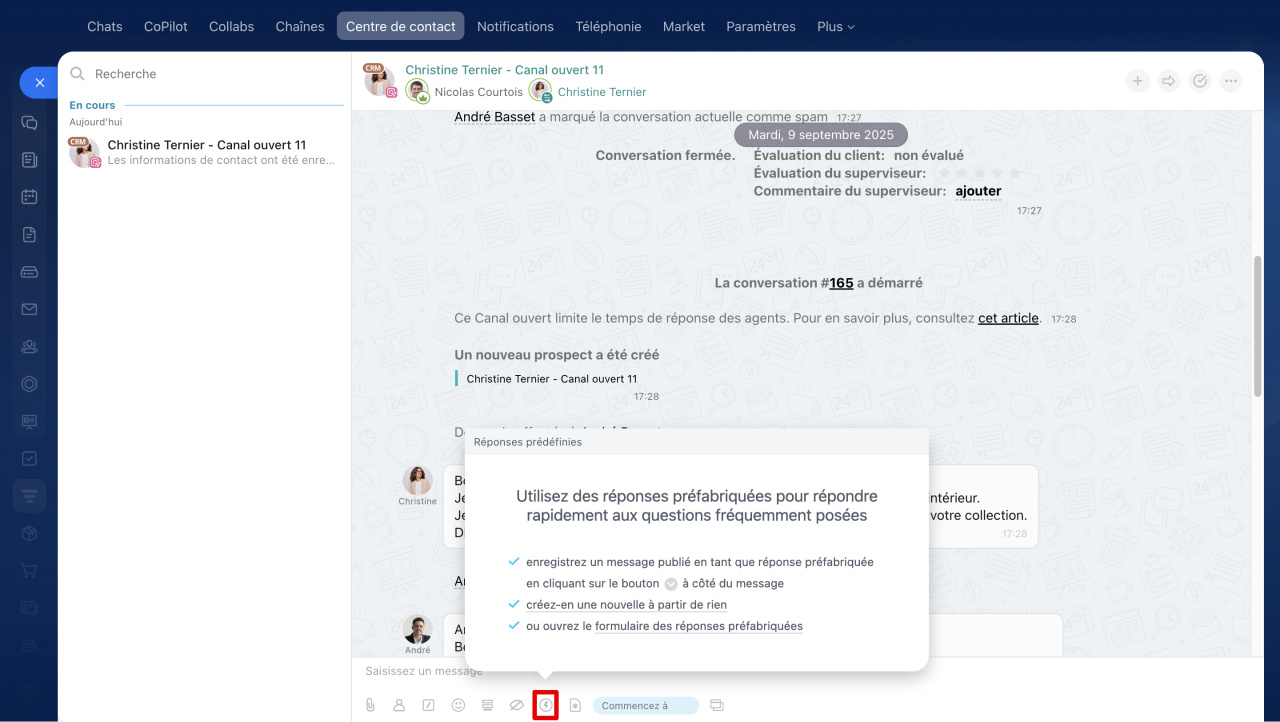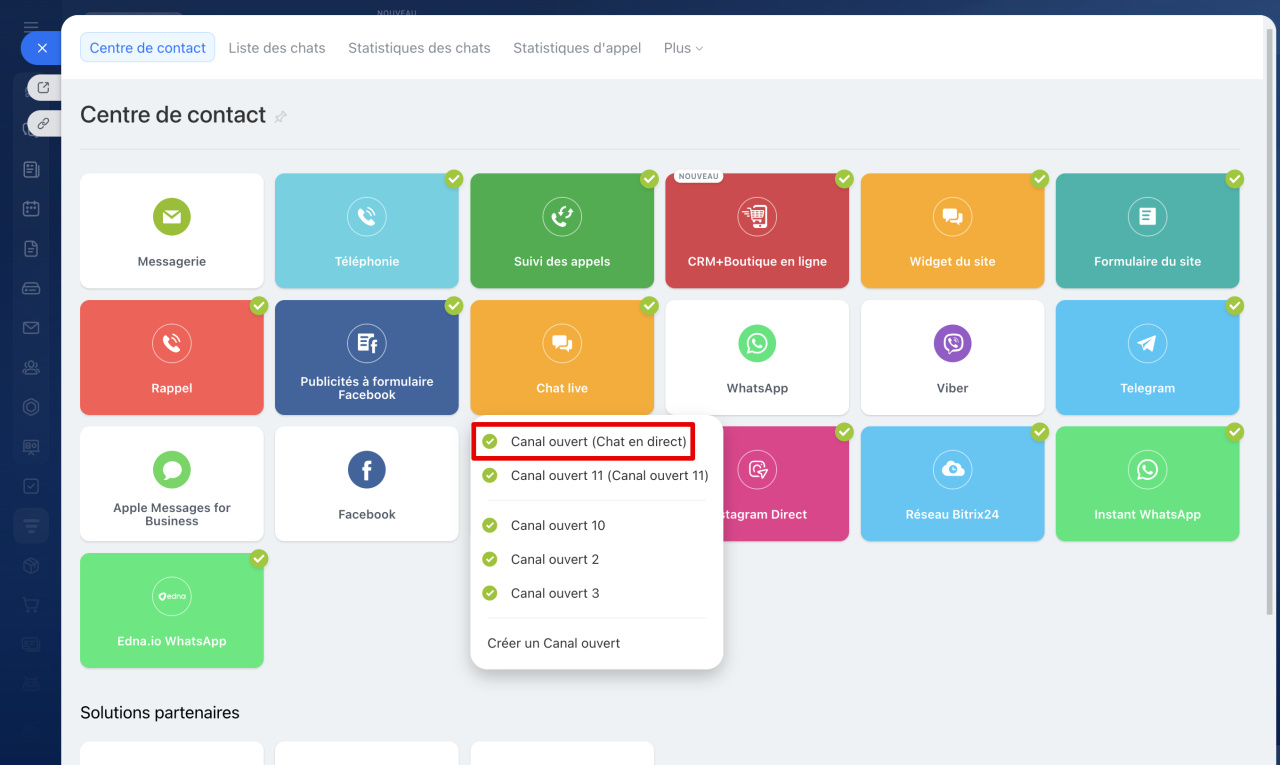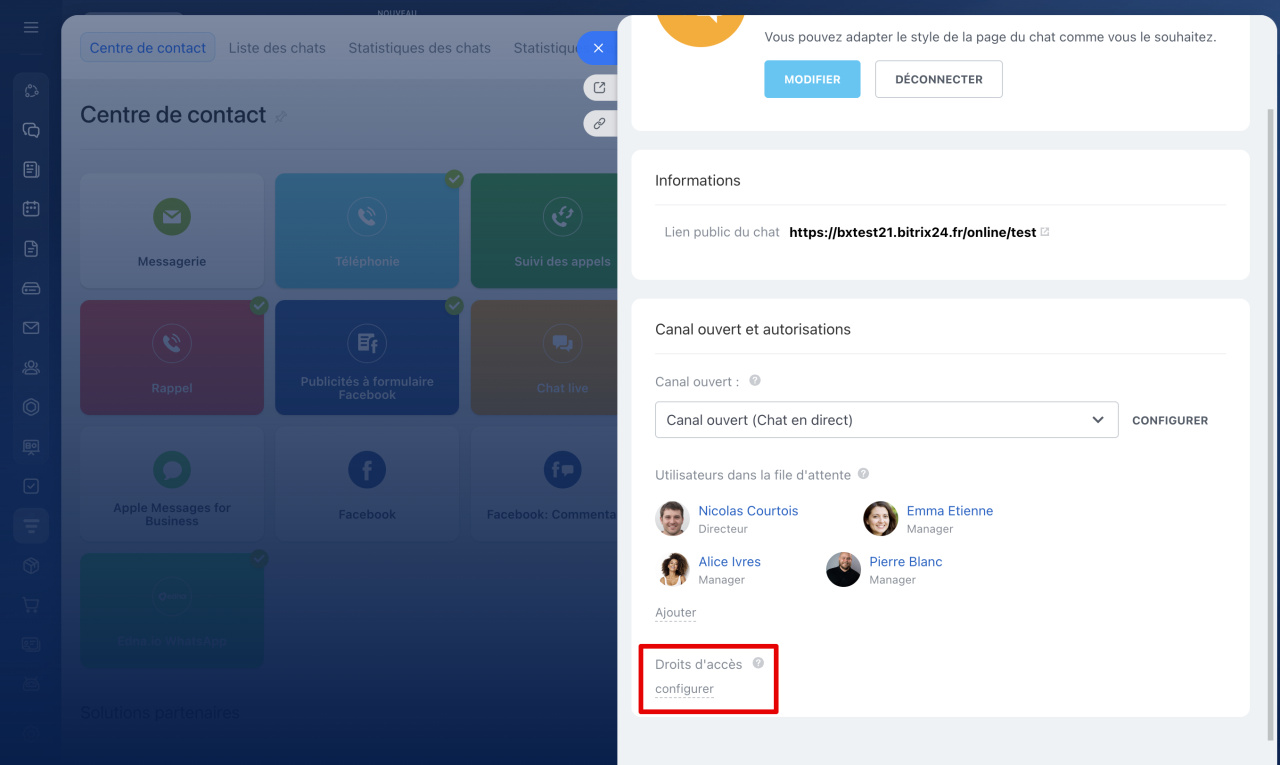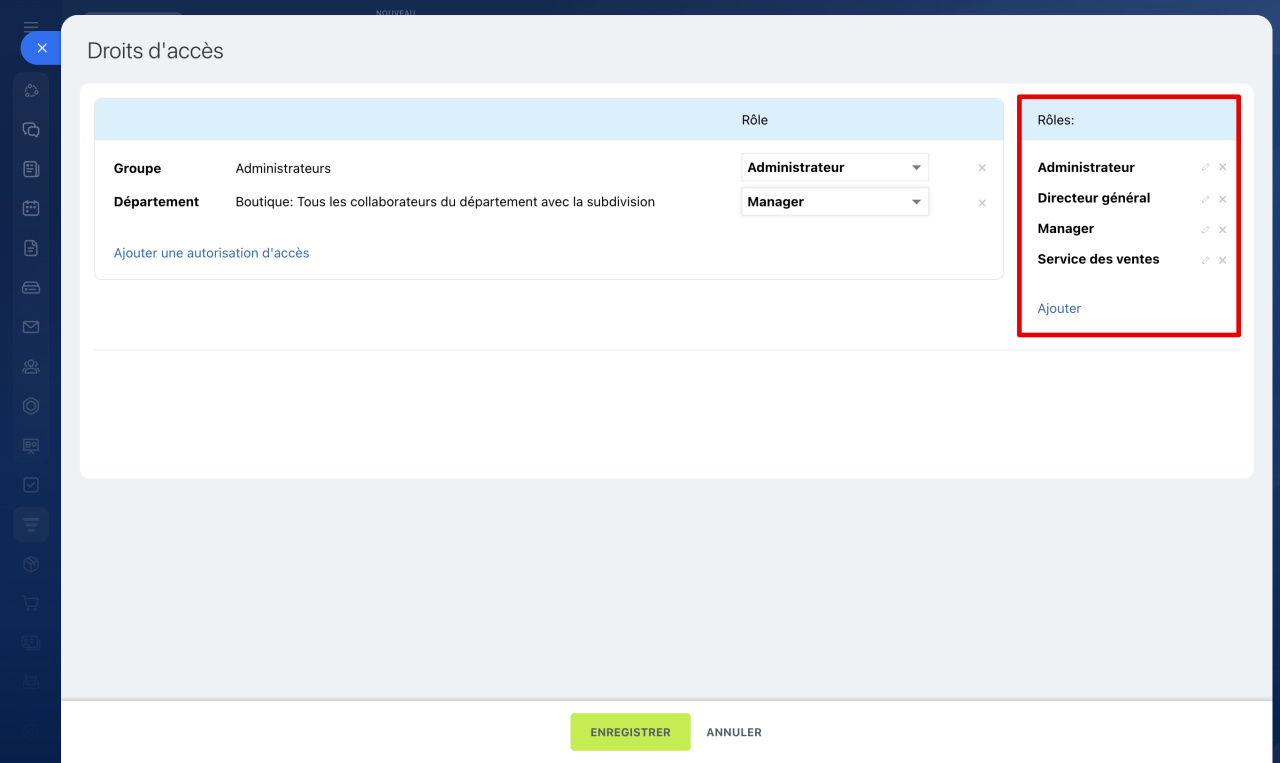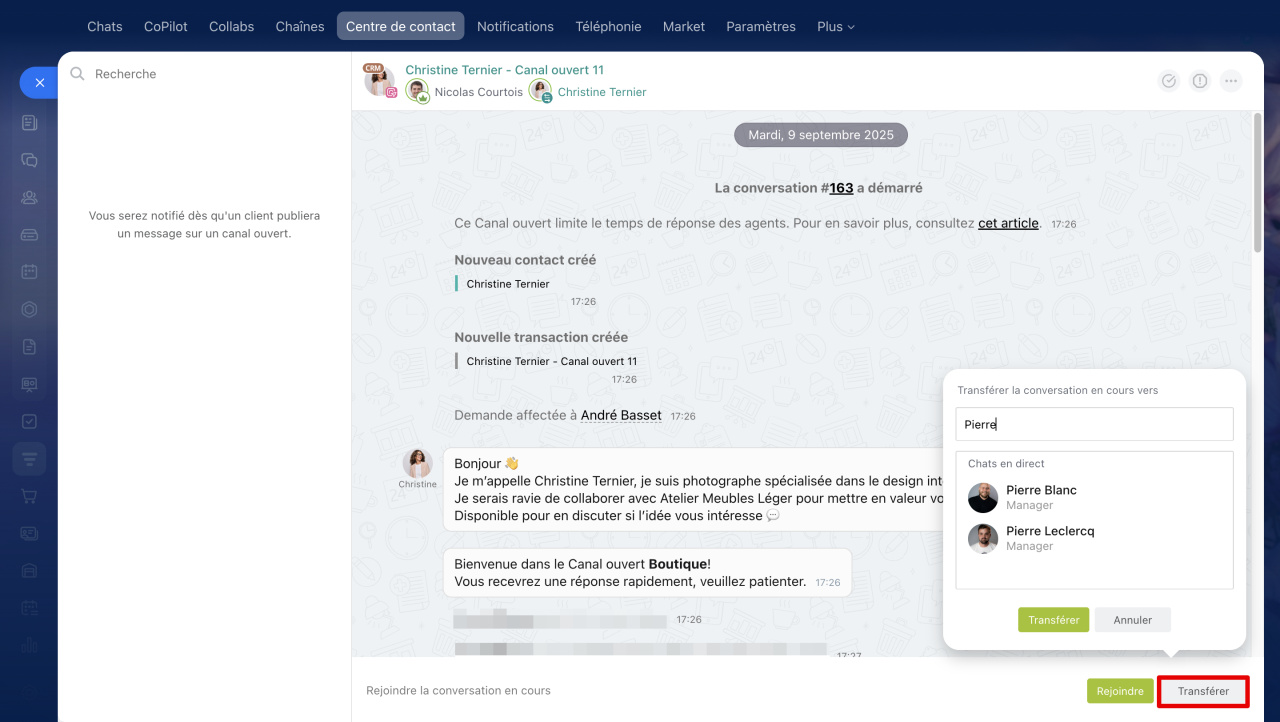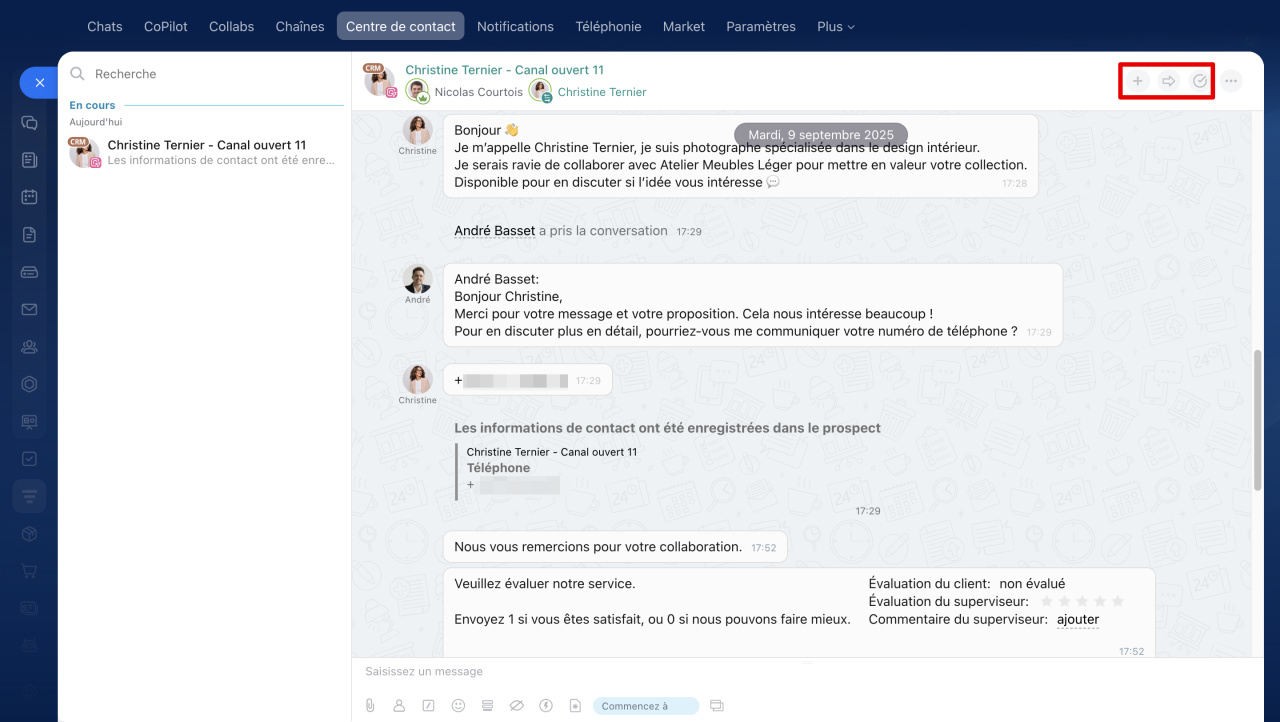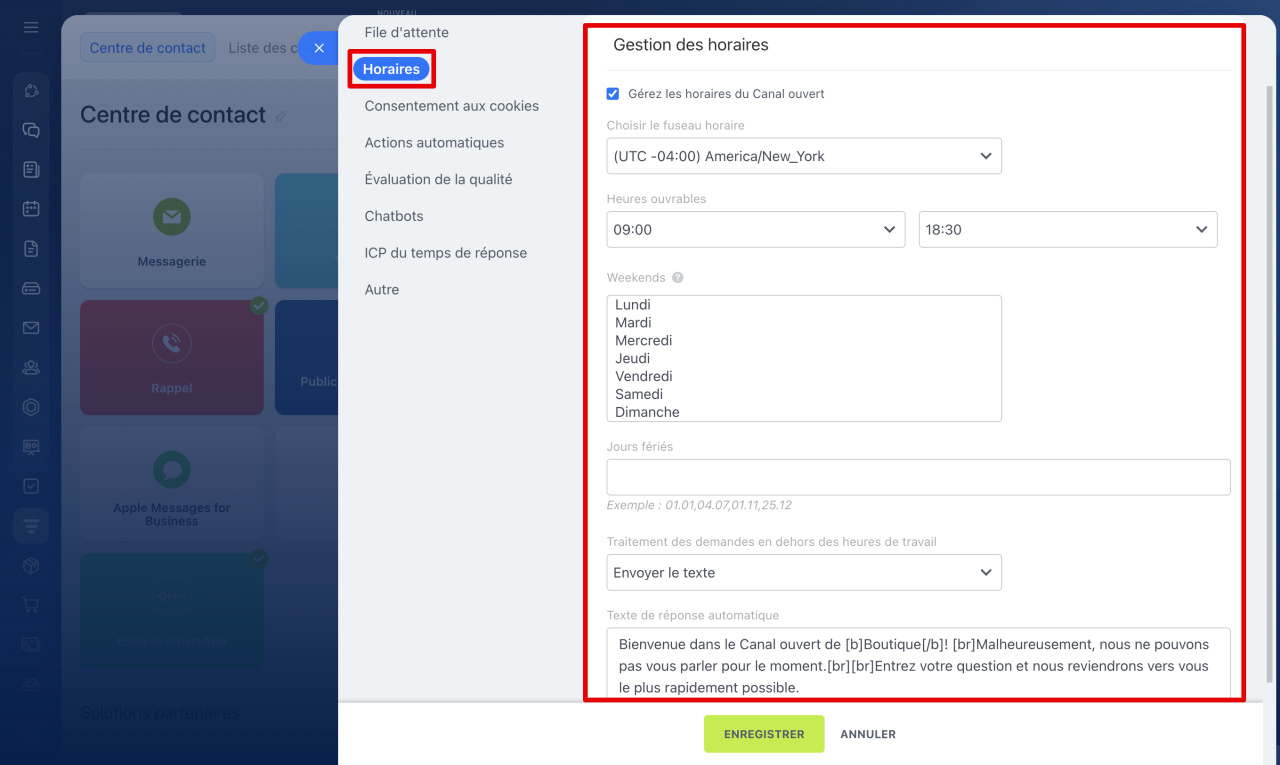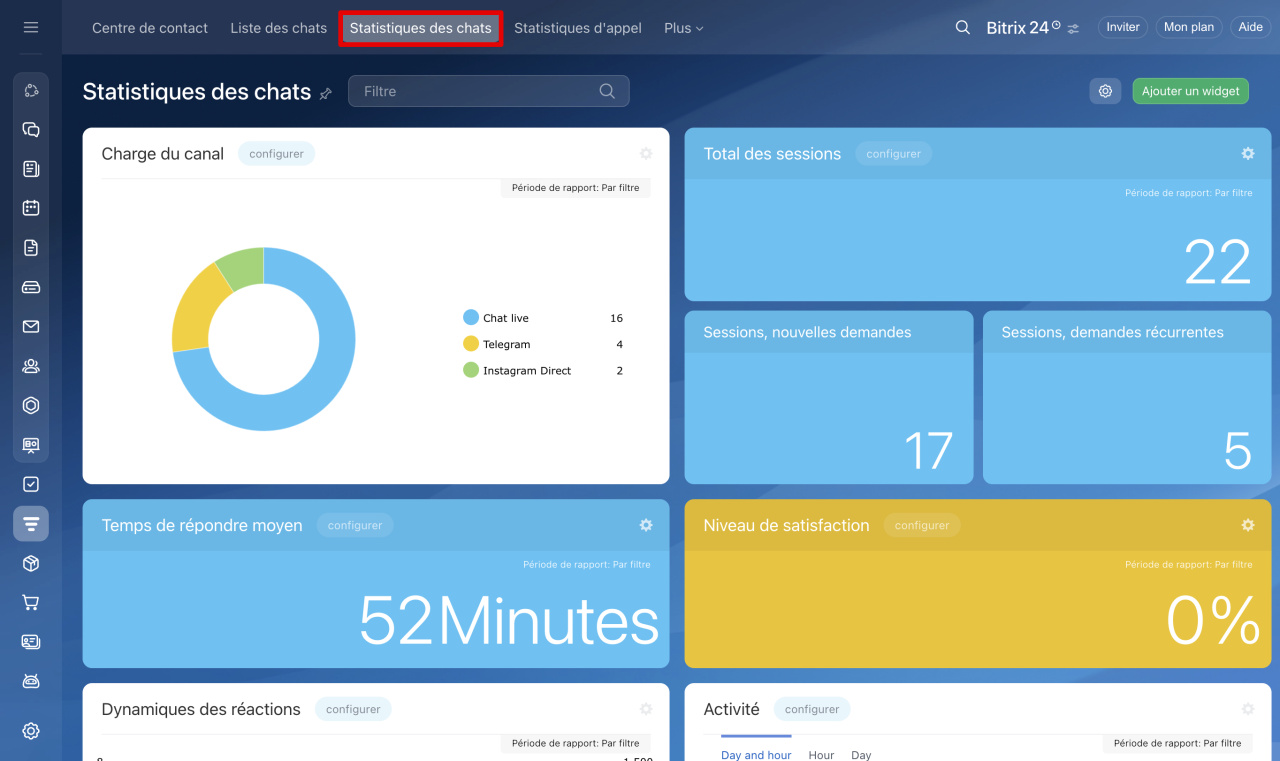Dans la section Centre de contact, vous trouverez divers canaux pour communiquer avec vos clients : réseaux sociaux, messageries, e-mails et téléphonie. Toutes les conversations sont centralisées dans Bitrix24, où elles peuvent être réparties entre les employés. Ainsi, aucune demande n'est perdue et les clients reçoivent des réponses plus rapidement. Cet article répond aux questions fréquemment posées (FAQ) sur le centre de contact.
Cet article vous permettra de découvrir :- quelles messageries et réseaux sociaux peuvent être connectés,
- comment créer un canal ouvert,
- combien de canaux ouverts peuvent être créés,
- comment les conversations sont réparties entre les employés,
- y a-t-il une limite au nombre de dialogues pour un agent,
- combien d'employés peuvent être ajoutés à une file d'attente,
- où l'historique des conversations est stocké et s'il peut être supprimé,
- comment supprimer un canal ouvert,
- que faire pour que les conversations n'arrivent pas à un agent absent,
- les clients peuvent-ils évaluer la qualité du service dans le chat,
- est-il possible de créer des réponses prêtes pour les agents,
- comment configurer les droits d'accès dans le centre de contact pour différents employés,
- est-il possible de transférer un dialogue à un autre agent,
- que faire si un client écrit en dehors des heures de travail,
- comment identifier les canaux qui attirent le plus de clients et évaluer les performances des employés.
Quelles messageries et réseaux sociaux peuvent être connectés à Bitrix24
Dans le centre de contact, vous pouvez connecter :
- Chat en direct,
- Telegram,
- Viber,
- Apple Messages for Business,
- Edna.io WhatsApp,
- WhatsApp,
- Réseau Bitrix24,
- Instant WhatsApp,
- Facebook,
- Instagram.
Vous pouvez également ajouter des canaux de communication via des applications disponibles sur Bitrix24 Market.
Bitrix24 Market : solutions prêtes à l'emploi pour optimiser les outils.
Comment créer un canal ouvert
- Accédez à la section CRM - Clients - Centre de contact.
- Sélectionnez le canal que vous souhaitez connecter.
- Cliquez sur Créer un canal ouvert.
- Cliquez sur Configurer pour accéder aux paramètres du canal ouvert.
Comment créer et configurer un canal ouvert
Combien de canaux ouverts peuvent être créés
Le nombre de canaux ouverts dépend du plan Bitrix24 :
- Gratuit (Free) - un canal,
- Basic - deux canaux,
- Standard - dix canaux,
- Professional et Enterprise - sans limite.
Plans tarifaires
Comment les conversations sont réparties entre les employés
Il existe trois méthodes de distribution des conversations :
- De manière égale - les conversations sont réparties de manière égale entre les employés dans la file d'attente.
- Exactement comme mis en file d'attente - les conversations sont attribuées au premier employé de la liste, et si celui-ci ne répond pas, elles passent au suivant.
- À tout le monde - toutes les conversations sont visibles par tous les employés de la file d'attente, et n'importe qui peut les prendre en charge.
Vous pouvez choisir la méthode de répartition dans les paramètres du canal de communication.
- Cliquez sur Configurer dans la section Canal ouvert et autorisations.
- Accédez à l'onglet File d'attente.
- Sélectionnez la méthode de distribution des conversations.
Comment configurer la file d'attente des employés dans les canaux ouverts
Y a-t-il une limite au nombre de dialogues pour un agent
Si un agent a plus de mille dialogues non clôturés, les nouvelles conversations seront attribuées à d'autres employés de la file d'attente du canal ouvert.
Limites des dialogues non fermés
Pour les méthodes de distribution De manière égale et Exactement comme mis en file d'attente, vous pouvez limiter manuellement le nombre de dialogues par agent. Pour cela :
- Dans les paramètres du canal ouvert, cliquez sur Configurer et accédez à l'onglet File d'attente.
- Cochez la case Limite de demandes simultanées envoyées à un agent .
- Sélectionnez les types de conversations à exclure du calcul :
- Répondre à - conversations auxquelles l'agent a répondu au moins une fois.
- En attente d'une réaction de l'utilisateur - dialogues où l'agent attend une réponse du client.
- Fermé - uniquement les conversations terminées ou en attente d'évaluation.
- Indiquez le nombre maximum de conversations simultanées autorisées par agent. Une fois cette limite atteinte, l'agent ne recevra plus de nouvelles conversations.
Combien d'employés peuvent être ajoutés à la file d'attente d'un canal ouvert
Vous pouvez ajouter un nombre illimité d'employés de votre Bitrix24 à la file d'attente.
Où est stocké l'historique des conversations avec les clients et peut-il être supprimé
Tous les dialogues sont enregistrés dans la section Centre de contact - Liste des chats. Vous pouvez consulter l'historique des échanges à tout moment.
Liste des chats : comment trouver des chats de canaux ouverts
Il n'est pas possible de supprimer un chat individuel ou l'ensemble de l'historique des conversations. Cependant, si vous supprimez un canal ouvert, tous les dialogues qui y sont liés seront également supprimés.
Comment supprimer un canal ouvert
Si un canal ouvert n'est plus nécessaire ou a été créé par erreur, vous pouvez le supprimer.
- Dans les paramètres du canal de communication, cliquez sur Configurer.
- Accédez à l'onglet Autre.
- Sélectionnez Supprimer.
Que faire pour que les conversations ne soient pas attribuées à un agent absent
Dans les paramètres du canal ouvert, activez l'option Vérifier qu'un agent est en ligne au moment de diriger les demandes. Ainsi, les nouveaux dialogues ne seront pas attribués aux employés qui sont hors ligne ou absents, par exemple en pause déjeuner ou en congé.
Vérification de la disponibilité de l'agent de canal ouvert
Les clients peuvent-ils évaluer la qualité du service dans le chat
Pour permettre aux clients d'évaluer la qualité du service, accédez à l'onglet Évaluation de la qualité dans les paramètres du canal ouvert et activez l'option Demander à un client d'évaluer la performance de l'agent.
Après la fin du dialogue, le client recevra une invitation à évaluer le chat, et les résultats seront disponibles dans les statistiques des dialogues.
Canaux ouverts : Évaluation de la qualité
Peut-on créer des réponses prêtes pour les agents dans les canaux ouverts
Les réponses rapides permettent aux agents de répondre aux clients en un clic. Vous pouvez les créer directement dans le chat. Toutes les réponses peuvent être organisées en catégories : accueil, paiement, livraison, etc.
- Ouvrez un chat dans Centre de contact et cliquez sur l'icône pour accéder à la base de réponses prêtes.
- Si aucune réponse n'est encore enregistrée, Bitrix24 vous proposera : d'enregistrer un message envoyé au client comme réponse rapide, de créer une nouvelle réponse ou d'accéder à des paramètres détaillés.
Réponses prédéfinies dans les canaux ouverts
Comment configurer les droits d'accès dans le centre de contact pour différents employés
- Dans Centre de contact, ouvrez un canal et sélectionnez un canal ouvert.
- Cliquez sur Droits d'accès - Configurer.
Les droits d'accès dans les canaux ouverts sont attribués en fonction des rôles. Vous pouvez définir qui aura accès aux paramètres de la section Centre de contact et qui se contentera de répondre aux clients dans les chats. Trois rôles prédéfinis sont disponibles :
- Administrateur - accès complet aux paramètres, statistiques et historique des dialogues.
- Directeur général - mêmes droits, mais sans accès aux paramètres.
- Manager - accès uniquement à ses propres dialogues, sans possibilité de modifier les paramètres.
Par exemple, pour qu'un agent puisse répondre aux clients dans les chats, attribuez-lui le rôle de Manager. Si les rôles standard ne conviennent pas, vous pouvez en créer de nouveaux.
Droits d'accès aux canaux ouverts
Peut-on transférer un dialogue à un autre agent
Un chat avec un client peut être transféré à un autre agent ou à un autre canal ouvert. La méthode de transfert dépend de l'état du dialogue.
Le dialogue n'a pas encore été pris en charge.
- Cliquez sur Transférer.
- Sélectionnez dans la liste ou saisissez dans la barre de recherche le nom du canal ouvert ou de l'employé.
- Cliquez sur Transférer.
Le dialogue est déjà pris en charge. Cliquez sur le bouton approprié pour transférer la conversation à un autre employé ou à un autre canal ouvert.
Que faire si un client écrit en dehors des heures de travail
Configurez une réponse automatique pour les messages reçus en dehors des heures de travail. Les clients pourront envoyer un message, mais recevront une notification indiquant qu'une réponse leur sera apportée pendant les heures de travail.
- Dans les paramètres du canal ouvert, cliquez sur Configurer.
- Accédez à l'onglet Horaires.
- Configurez les heures de travail du canal ouvert.
- Dans la section Traitement des demandes en dehors des heures de travail, sélectionnez Envoyer le texte.
- Rédigez le texte de la réponse que le client recevra.
- Enregistrez les modifications.
Comment identifier les canaux qui attirent le plus de clients et évaluer les performances des employés
Les statistiques des dialogues montrent combien de conversations proviennent de chaque canal. Cela permet d'identifier les canaux les plus populaires et de mieux allouer les ressources. Les statistiques permettent également de comparer les performances des conseillers, par exemple :
- combien de dialogues chaque employé a traités,
- combien de chats sont restés sans réponse,
- la rapidité des réponses des agents,
- les évaluations données par les clients.
Ces données aident à répartir la charge de travail et à améliorer la qualité du service.
Statistiques des chats
Accédez à la section CRM - Clients - Centre de contact - Statistiques des chats.